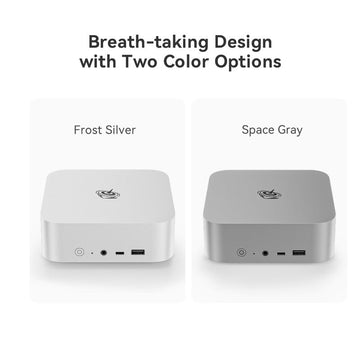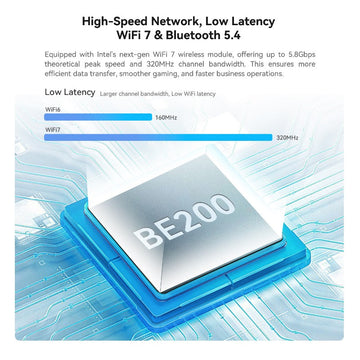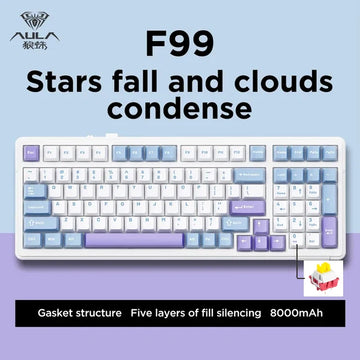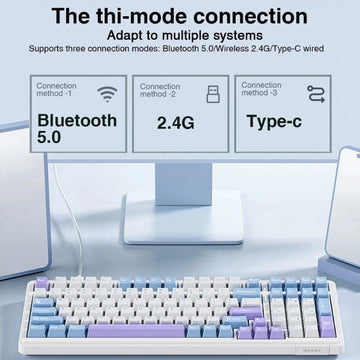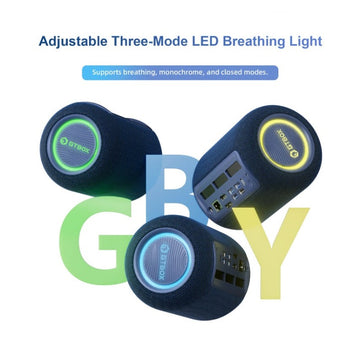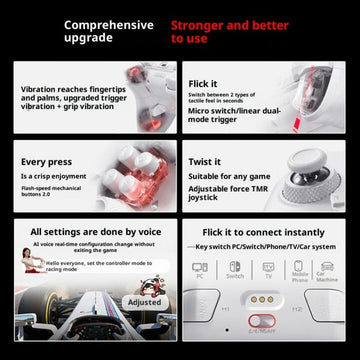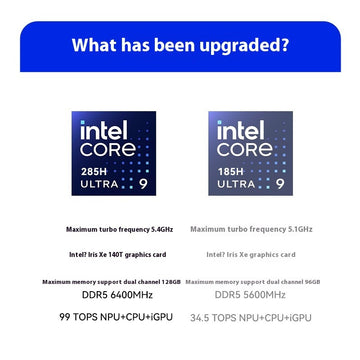Beelink SER4 Mini-PC im Teardown-Test
Ich habe festgestellt, dass die meisten Online-Autoren, die den Beelink SER4 Mini-PC testen, in die gleiche Richtung gehen. Sie alle präsentieren das Produkt ausgepackt und ausführlich vorgestellt, führen anschließend die Bewertungsroutine mit der Software durch und zeigen anhand mehrerer sorgfältig ausgewählter Spiele, dass alles reibungslos läuft. Schließlich kommen sie zum Beelink SER4, einem Mini-PC für Büro und Unterhaltung. Diese Inhalte sind zwar hilfreich für Nutzer, die einen Kauf tätigen möchten, aber meiner Meinung nach reichen sie bei weitem nicht aus. Heute zeige ich Ihnen, wie Sie die Leistung des Beelink SER4 Mini-PCs aus einer anderen Perspektive verbessern können, und füge eine ausführliche Anleitung zur Demontage bei.

Das Auspacken des Beelink SER4 überspringe ich hier. Einige große Hersteller haben eine sehr ausführliche Einführung zum Auspacken erstellt. Bei Interesse können Sie danach suchen. Zwei Bilder zeigen die tatsächliche Größe dieses Mini-PCs. Breite und Höhe entsprechen im Wesentlichen denen einer Cola-Dose, er ist weniger als halb so dick wie eine Dose und fasst nur etwa 0,56 Liter.

Der Beelink SER4 verfügt über einen integrierten AMD 4800U Prozessor. Der 4800U ist eine 8-Kern-16-Thread-CPU mit einer Basisfrequenz von 1,8 GHz und einer maximalen Turbofrequenz von 4,2 GHz. Der von mir gekaufte SER4 war standardmäßig mit einer 500 GB großen Intel 660p SSD, einem 16 GB großen DDR4-Speicher und einer Frequenz von 3200 MHz ausgestattet. Führe Master Lu mit der Werkskonfiguration aus und erziele 586349 Punkte.
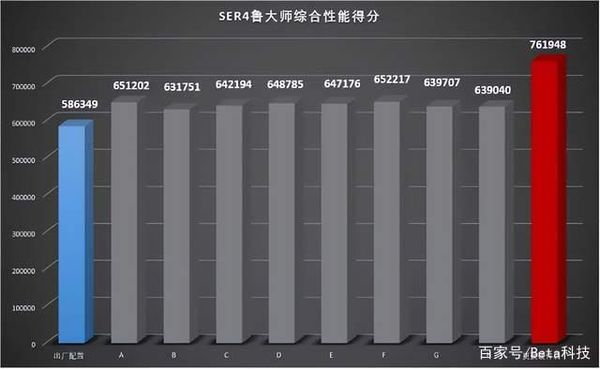
Die Tests anderer Bonzen beinhalten fast alle den Einbau eines 16GB Speichers mit den gleichen Spezifikationen wie das Original, um einen Dual Channel für den SER4 zu bilden. Verglichen mit den 586.000 Punkten der Werkskonfiguration sind das im Grunde nur etwa 70.000 Punkte mehr.
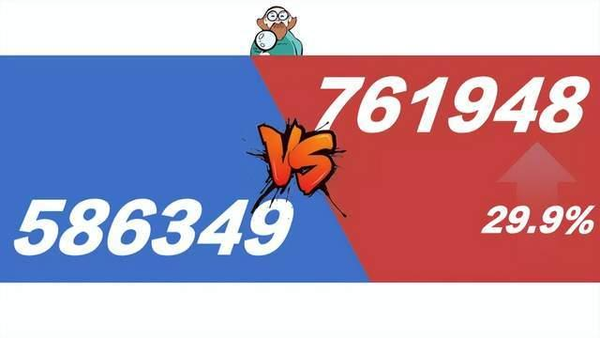
Wer sich mit Computerhardware auskennt, weiß, dass Dual-Channel-Speicher die Leistung von Mini-PCs deutlich verbessert. Insbesondere AMD-CPUs mit Core-Display reagieren empfindlich auf die Leistung von Dual-Channel-Speicher. Um die Leistung von SER4 zu verbessern, habe ich die Intel P660 durch die Kioxia EXCERIA Pro SE10 und den Speicher durch zwei Asgard 16 GB DDR4 3200 MHz Speicher ersetzt, wodurch ein Dual-Channel-Speicher entsteht. Am Ende erreichte Master Lu 761.948 Punkte, eine Steigerung von rund 175.000 Punkten und eine Leistungssteigerung von rund 29,9 %.
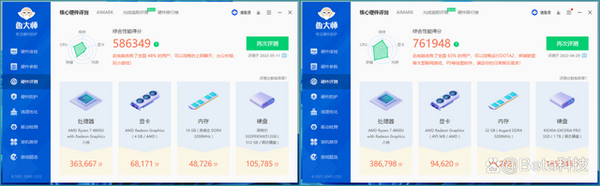
Anbei zwei Master Lu Scores zum Vergleich. Nach dem Tausch von Solid State Drive und Arbeitsspeicher konnte die Leistung von Grafikkarte, Arbeitsspeicher und Festplatte deutlich verbessert werden, insbesondere die Leistung des Arbeitsspeichers hat sich fast direkt verdoppelt.

Intel 660p verwendet QLC-Partikel, und die offiziellen nominalen sequentiellen Lese- und Schreibgeschwindigkeiten betragen 1500 MB/s bzw. 1000 MB/s. Obwohl diese Geschwindigkeit deutlich höher ist als die von SATA-Solid-State-Laufwerken, ist sie immer noch mit High-End-NVMe-Solid-State-Laufwerken vergleichbar. Große Lücke. Die offiziellen nominalen sequentiellen Lese- und Schreibgeschwindigkeiten der Kioxia EXCERIA Pro SE10 betragen 7300 MB/s bzw. 6400 MB/s. Die Verwendung eines PCIe-4.0-Solid-State-Laufwerks auf einem SER4 mit nur PCIe-3.0-Spezifikationen erscheint etwas verschwenderisch, zeigt aber zumindest, dass die Geschwindigkeit der Festplatte einen relativ großen Einfluss auf die Leistung des Mini-PCs hat.
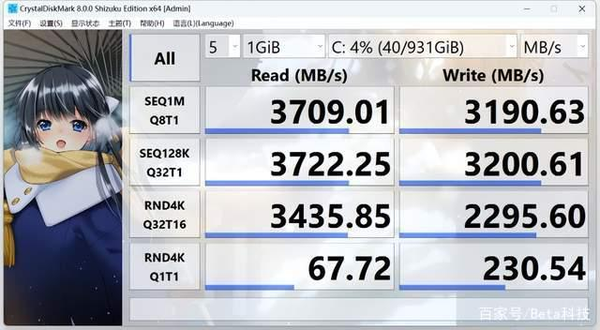
Die Lese- und Schreibgeschwindigkeit von Kioxia EXCERIA Pro SE10 auf SER4 ist in der obigen Abbildung dargestellt.

Im Vergleich zu Solid-State-Laufwerken ist die Leistungssteigerung von Dual-Channel-Speicher enorm. Die beiden Asgard So-Dimm DDR4-RAMs in meiner Hand haben jeweils eine Speicherkapazität von 16 GB und eine Taktfrequenz von 3200 MHz. Der Preis für Speicher ist mittlerweile relativ niedrig, und der Preisvorteil gegenüber inländischem Speicher ist deutlicher. Zwei 16-GB-Speicher kosten nur etwas mehr als 700 Yuan. Wenn ich an einen 8-GB-DDR4-Speicher mit 2400 MHz denke, für den ich vor einigen Jahren über 700 Yuan ausgegeben habe, tut das sehr weh. Haben Sie schon einmal viel Geld für Speicher ausgegeben?

Da der interne Platz von Notebooks oder Mini-PCs im Allgemeinen sehr begrenzt ist, sind Notebook-Speicher mit metallischen Wärmeableitungswesten auf dem Markt selten. Notebook-Speicher bieten jedoch auch die Möglichkeit, Wärme abzuleiten. Asgards Lösung besteht darin, diesen Speicher mit Wärmeableitungsaufklebern zu versehen. Zuerst dachte ich, der Speicher sei nur ein gewöhnlicher dekorativer Aufkleber, aber als ich den Aufkleber abriss, stellte ich fest, dass er sehr dick war und eine gewisse Wärmeleitfähigkeit aufweisen sollte.

Der Speicher verwendet 8 doppelseitige Granulate, um eine Kapazität von 16 GB zu erreichen. Obwohl die Farbe der Leiterplatte nicht direkt mit ihrer Leistung zusammenhängt, sieht die schwarze Leiterplatte des Asgard-Speichers technologischer aus als die grüne Leiterplatte von Emerald.

Manche Menschen machen sich Sorgen um die Qualität inländischer Produkte. Asgard bietet auf diese Speicher eine lebenslange Garantie. Asgard sollte von der Qualität seiner Produkte überzeugt sein, bevor es eine lebenslange Garantie gewährt. Die Technologie für inländische Speicher ist mittlerweile ausgereift, inländische Speicherpartikel werden immer häufiger eingesetzt und die Preise sind günstiger. Angesichts der Konkurrenz durch inländische Speicher werden die internationalen Marken nicht so leicht die Preise erhöhen, und letztendlich profitieren unsere Kunden davon.
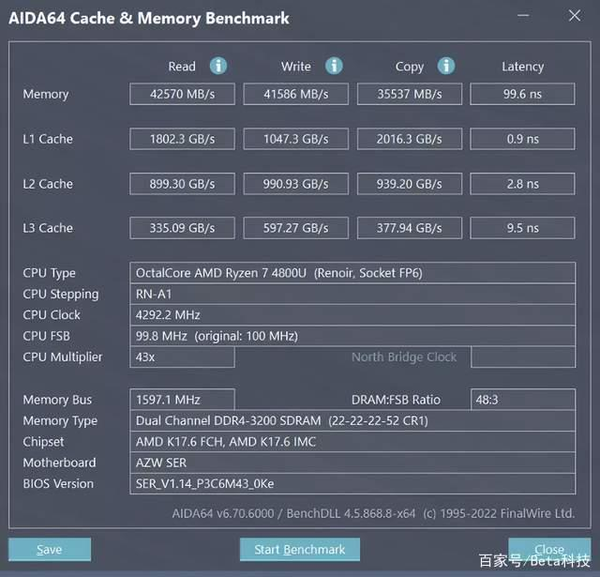
Das Timing dieses Speichers beträgt 22-22-22-52 und die Betriebsspannung beträgt 1,2 V. Beim Testen mit AIDA64 beträgt die Speicherbandbreite 42570 MB/s beim Lesen, 41586 MB/s beim Schreiben und 35537 MB/s beim Kopieren.

Ich habe die Leistung von Arbeitsspeicher und Solid-State-Laufwerken zusammengefasst, damit Sie deren Leistung intuitiver verstehen können. Nach dem Austausch von Solid-State-Laufwerk und Arbeitsspeicher übertrifft die Gesamtleistung des SER4 die von anderen Leistungsträgern ermittelten Ergebnisse bei weitem.
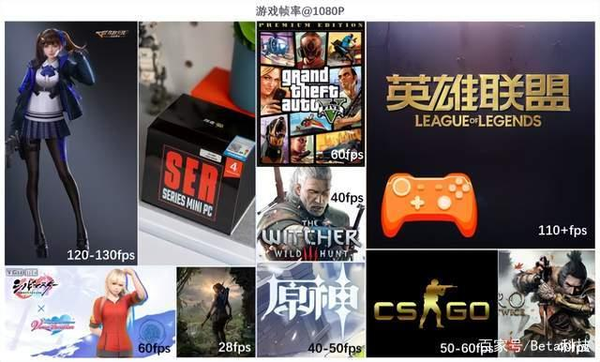
Zur Spieleleistung des SER4 habe ich die obige Tabelle zusammengestellt, nachdem ich die entsprechenden Bewertungen vieler bekannter Anbieter im Internet gelesen und die Bildraten ähnlicher Spiele aufgelistet habe. Die abgebildeten Spiele laufen auf dem SER4 grundsätzlich flüssig, allerdings mit geringerer Bildqualität bei einer Auflösung von 1080p. Tatsächlich reicht die Leistung dieses Mini-PCs für Mainstream-Spiele nicht aus, sodass ein Kompromiss zwischen Laufruhe und Bildqualität gefunden werden muss. Für Büroarbeiten und zum Ansehen von Videos ist der SER4 mehr als ausreichend. Für Spieleklassiker wie Alarmstufe Rot 2, CS1.6 und Diablo 2 empfehle ich ihn. Um die Laufruhe muss man sich keine Sorgen machen.

Nachdem wir über die Leistung gesprochen haben, geht es direkt weiter mit der Demontage des SER4. Viele interessieren sich vielleicht mehr für die interne Struktur des Mini-PCs. Derzeit ist im Internet keine detaillierte Demontageanleitung für diesen Mini-PC zu finden.

Um den Mini-PC zu zerlegen, beginnen Sie von der Rückseite. Lösen Sie die vier Schrauben auf der Rückseite des Mini-PCs (die im gelben Kreis markierten Positionen), um die untere Abdeckung des Mini-PCs zu demontieren.

Seien Sie beim Öffnen des Deckels vorsichtig und nicht zu weit. An der durch den Pfeil angezeigten Stelle ist ein Datenkabel mit der SATA-Festplatte verbunden. Achten Sie darauf, das Datenkabel nicht zu beschädigen.

Legen Sie die untere Abdeckung flach auf den Schreibtisch, um das spätere Entfernen des Festplattendatenkabels zu erleichtern.

Heben Sie die Clips auf beiden Seiten des Datenkabels (die durch die Pfeile im obigen Bild gekennzeichneten Positionen) nach oben, um die Clips zu öffnen und das Kabel herauszunehmen. Wiederholen Sie den Vorgang auf der anderen Seite des Kabels. Achten Sie dabei auf geschickte Kraft und erzwingen Sie keine Wunder.

So wird das Kabel herausgeführt.
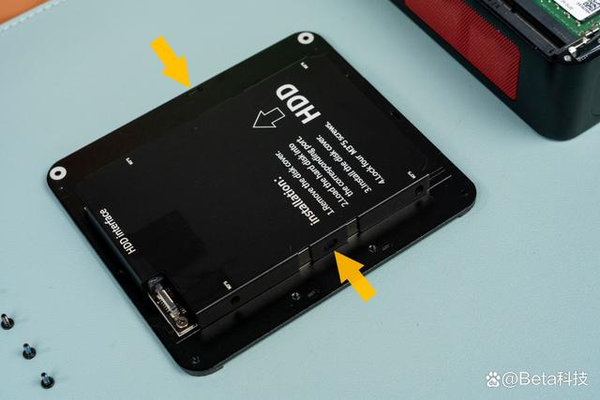
In der Bodenabdeckung des Mini-PCs ist ein 2,5-Zoll-Festplattenschacht integriert. Die Festplattenschutzabdeckung ist mit einem Verschluss befestigt (siehe Pfeil oben). Das Öffnen der Abdeckung erfordert relativ viel Kraft. Beim Zerlegen können Sie ruhig Kraft anwenden. Sollte die Metallabdeckung verformt sein, lässt sie sich durch Drücken mit der Hand wieder in Position bringen.

Nach dem Entfernen der Schutzabdeckung der Festplatte können Sie erkennen, dass die Schnittstelle der SATA-Festplatte auf der Backplane befestigt ist.

Die 2,5-Zoll-SATA-Festplatte wird durch einen flachen Druck (in Pfeilrichtung) in das Festplattenfach eingesetzt. Bei Verwendung einer Schutzabdeckung können im Festplattenfach nur Festplatten mit einer Dicke von 7 mm eingesetzt werden. Sollte die Dicke der Festplatte in Ihrer Hand größer sein, können Sie auf die Abdeckung verzichten und sie direkt mit Schrauben am Festplattenfach befestigen.

Um die SATA-Festplattenschnittstelle zu entfernen, lösen Sie die beiden Befestigungsschrauben.

Nach dem Entfernen der Bodenabdeckung bietet sich ein Blick auf das Innere des SER4. Man erkennt, dass der SER4 nur über einen NVMe-Festplattensteckplatz und zwei SO-DIMM-Notebook-Speichersteckplätze verfügt. Ab Werk sind eine 500 GB Intel 660p Solid-State-Festplatte und ein 16 GB Intel-Speicher verbaut. Auf der Solid-State-Festplatte befindet sich außerdem ein großes Wärmeleitgel, um die Wärmeableitung der Festplatte zu verbessern.

Nach dem Entfernen der SSD sehen Sie, dass sich unter der Festplatte eine WLAN-Karte (Modell RZ608) mit M2230-Spezifikation befindet, die WiFi 6E und Bluetooth 5.2 unterstützt. Bevor Sie mit der Demontage fortfahren, müssen Sie die Antenne der WLAN-Karte abziehen. Die Position des Antennenhalters ist mit schwarzem Kleber fixiert. Dieser Kleber muss beim Zerlegen vorsichtig entfernt werden. Gehen Sie dabei vorsichtig vor, da ich den Sitz der WLAN-Karte unsanft demontiert und eine WLAN-Karte verloren habe.

Das Motherboard kann nach dem Entfernen von Speicher, SSD, WLAN-Karte und Antenne entfernt werden. Das Motherboard ist mit vier Schrauben an den vier Ecken befestigt.

Bevor Sie das Motherboard herausnehmen, entfernen Sie das metallische Abschirmgewebe an der oberen Ecke der HDMI-Schnittstelle (die durch den Pfeil angezeigte Position). Ziehen Sie nur einen Punkt an der Ecke ab, nicht das gesamte Gewebe.

Der Abstand zwischen der Hauptplatine und dem Gehäuse des Mini-PCs ist sehr klein, und das Entfernen der Hauptplatine gestaltet sich schwierig. Drücken Sie den hervorstehenden Teil des USB-Anschlusses zusammen und üben Sie Kraft in Pfeilrichtung aus, um die Hauptplatine leicht zu entfernen.

Nach dem Herausnehmen des Motherboards fällt auf, dass das Mainframe-Gehäuse weiterhin sehr sorgfältig verarbeitet ist. An den entsprechenden Positionen der Lüfter befinden sich Lüftungslöcher. Andere Teile sind mit sechseckigen Mustern versehen, um die Stabilität der oberen Platte zu erhöhen. Die Transceiver-Antenne der WLAN-Karte ist mit dem Gehäuse des Mini-PCs verklebt.

Dreht man die Rückseite des Mainboards um, sieht man den relativ großen Lüfter. Er ist mit zwei Schrauben befestigt. Entferne die beiden Schrauben und ziehe das Netzkabel ab, um den Lüfter zu entfernen.

Bevor Sie den Lüfter entnehmen, sollten Sie beachten, dass die Verbindung zwischen Lüfter und Kühlrippen mit einem Isolieraufkleber abgedichtet ist, der dafür sorgt, dass der vom Lüfter geblasene Wind nicht aus den Nähten der Kühlrippen austritt.

Lüfterparameter DC 5 V/0,5 A.

Entfernt man den Lüfter, erkennt man, dass dieser Mini-PC zwei Heatpipes zur Wärmeableitung nutzt, ähnlich wie bei den meisten Notebooks. Die Heatpipe ist mit vier Schrauben am Mainboard befestigt. Darunter befindet sich die BIOS-Batterie des Mainboards in der Nähe der Schraubenposition in der unteren linken Ecke. Auch die Batterie ist mit schwarzem Kleber befestigt. Aus Angst, das Mainboard erneut zu zerlegen, habe ich die BIOS-Batterie nicht entfernt.

Das zerlegte Kühlsystem sieht wie auf dem Bild oben aus, mit 2 Heatpipes, die mit den dichten Kühlrippen verbunden sind.

Die Rückseite der Heatpipe besteht aus einer wärmeleitenden Kupferbasis. Die Position der Kühlrippen ist zusätzlich mit isolierenden Aufklebern abgedeckt.

Nach dem Entfernen des Kühlers ist der im Mini-PC verwendete 4800U-Prozessor sichtbar. Um den wahren Inhalt des Chips zu sehen, habe ich die Wärmeleitpaste auf dem Prozessor gründlich gereinigt. Dabei achtete ich besonders darauf, die Oberfläche des Chips nicht zu zerkratzen oder die angrenzenden elektronischen Bauteile zu beschädigen.
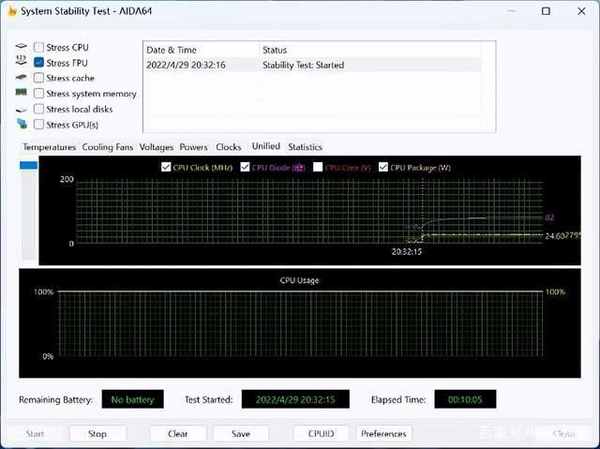
Viele Anwender legen mehr Wert auf die Kühlleistung dieses Mini-PCs. Nach 10-minütigem Backen der FPU mit AIDA64 blieb die CPU-Temperatur stabil bei 82 °C. Selbst während des Backvorgangs ist das Lüftergeräusch gut kontrolliert und kaum hörbar.
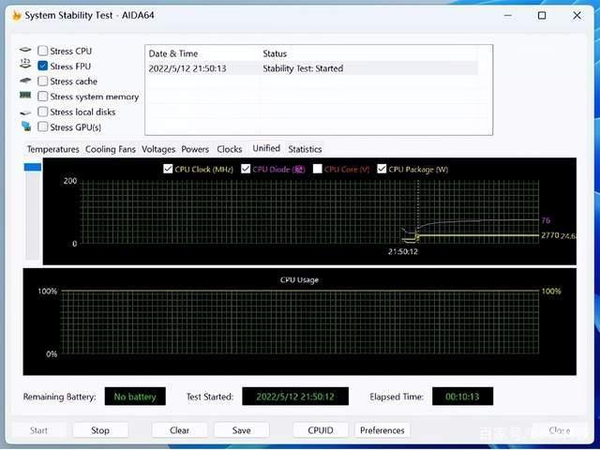
Nach der Demontage des Mini-PCs habe ich ihn durch ein leistungsstärkeres Silikonfett ersetzt. Nach 10-minütigem Backen der FPU blieb die CPU-Temperatur stabil bei 76 °C, 6 °C niedriger als im Werkszustand. Ich glaube, sie sollte kühler sein, wenn sie durch eine CPU mit besserem Silikonfett ersetzt wird.

Zum Schluss noch ein Familienporträt nach der Demontage. Der gesamte Mini-PC ist sehr gut integriert. Mit 14 Schrauben werden die WLAN-Antenne und die BIOS-Batterieposition mit schwarzem Kleber fixiert. Der Hardwareaustausch und die Wärmeableitung sind relativ einfach selbst durchzuführen, und wer über gewisse praktische Fähigkeiten verfügt, kann problemlos loslegen.